Python - один из самых популярных языков программирования, который широко используется для разработки веб-приложений, научных исследований, анализа данных и автоматизации задач. Если вы только начинаете своё путешествие в мир программирования или у вас уже есть опыт и вы хотите изучить Python, вам потребуется установить и настроить его на вашем компьютере. В этом пошаговом руководстве мы рассмотрим, как установить Python на различные операционные системы и выполнить необходимые настройки.
Первым шагом является загрузка установщика Python с официального веб-сайта. На главной странице сайта вы увидите различные версии Python, доступные для загрузки. Рекомендуется выбрать последнюю стабильную версию Python. Далее вам потребуется выбрать версию Python, соответствующую вашей операционной системе. Например, если у вас установлена 64-битная версия Windows, выберите установщик Python для Windows x86-64.
После загрузки установщика Python, запустите его и следуйте инструкциям на экране. При установке Python на Windows вам будет предложено добавить Python в переменную среды PATH. Рекомендуется выбрать эту опцию, чтобы иметь возможность запускать Python из командной строки и использовать его в любом каталоге. На macOS и большинстве дистрибутивов Linux Python уже установлен, но вы можете обновить его до последней версии, следуя тем же шагам.
После установки Python вы можете проверить его работоспособность, открыв командную строку (терминал на macOS или Linux) и введя команду python. Если Python установлен корректно, вы увидите интерактивную оболочку Python, в которой можно вводить и выполнять команды на языке Python. Теперь вы готовы начать программировать на Python!
Установка Python
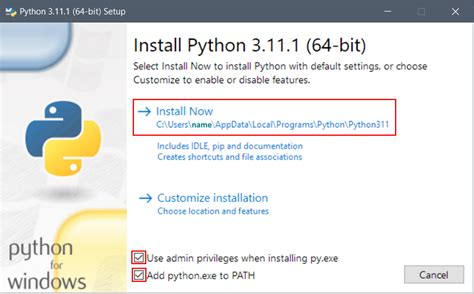
В этом разделе мы расскажем, как установить Python на операционные системы Windows, macOS и Linux.
1. Установка на Windows:
| Шаг | Действие |
|---|---|
| Шаг 1 | Скачайте установщик Python с официального сайта https://www.python.org/downloads/ |
| Шаг 2 | Запустите установочный файл и следуйте инструкциям мастера установки |
| Шаг 3 | Убедитесь, что при установке выбран пункт "Add Python to PATH" |
| Шаг 4 | Нажмите "Install Now" и дождитесь завершения установки |
| Шаг 5 | Проверьте успешность установки, открыв командную строку и введя команду "python --version" |
2. Установка на macOS:
| Шаг | Действие |
|---|---|
| Шаг 1 | Откройте официальный сайт Python https://www.python.org/downloads/ |
| Шаг 2 | Скачайте установщик Python для macOS |
| Шаг 3 | Запустите установочный файл и следуйте инструкциям мастера установки |
| Шаг 4 | Проверьте успешность установки, открыв терминал и введя команду "python3 --version" |
3. Установка на Linux:
| Шаг | Команда |
|---|---|
| Шаг 1 | Откройте терминал |
| Шаг 2 | Установите Python с помощью пакетного менеджера apt-get, выполнив команду "sudo apt-get install python3" |
| Шаг 3 | Проверьте успешность установки, введя команду "python3 --version" |
Теперь вы готовы к работе с Python! Установка Python позволит вам выполнять программы и использовать множество библиотек и модулей, доступных для этого языка. Начинайте изучать Python и создавать свои проекты уже сегодня!
Шаг 1: Скачивание Python

Перед тем, как начать работать с Python, необходимо скачать его установочный файл. Следуйте этим простым инструкциям, чтобы успешно скачать и установить Python на свой компьютер:
- Откройте официальный веб-сайт Python в вашем любимом браузере. Вы можете найти его, введя "Python" в поисковой системе.
- Перейдите на страницу загрузок. Обычно ссылка на нее находится на главной странице сайта.
- На странице загрузок вы увидите несколько вариантов Python. Рекомендуется скачать последнюю стабильную версию Python 3.x.x. Нажмите на ссылку загрузки этой версии. Если у вас есть особые требования или ограничения, выберите подходящую версию.
- После нажатия на ссылку загрузки вы перейдете на страницу с доступными установочными файлами. Найдите установочный файл, который соответствует вашей операционной системе. Обычно пользователи Windows выбирают исполняемый файл .exe, а пользователи macOS выбирают файл .pkg.
- Нажмите на ссылку для скачивания установочного файла. В большинстве браузеров файл будет автоматически сохранен в папку "Загрузки" по умолчанию. Если у вас возникнут проблемы с сохранением файла, вы можете выбрать другую папку для сохранения.
Поздравляю! Вы успешно скачали установочный файл Python на свой компьютер. Теперь вы готовы перейти к следующему шагу и установить Python.
Шаг 2: Установка Python
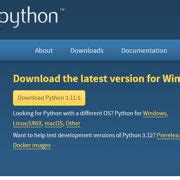
1. Перейдите на официальный сайт Python по ссылке https://www.python.org/downloads/.
2. На странице загрузок Python найдите последнюю стабильную версию Python для вашей операционной системы.
3. Нажмите на ссылку скачивания для выбранной версии Python.
4. После скачивания запустите установочный файл Python.
5. В окне установщика выберите опцию "Установить Python".
6. Опционально, можно выбрать опцию "Add Python to PATH" для автоматического добавления Python в переменную среды PATH и облегчения запуска Python из командной строки.
7. Нажмите кнопку "Установить" и дождитесь завершения установки.
8. После завершения установки вы сможете запускать Python-скрипты из командной строки или с помощью любой среды разработки, поддерживающей Python.
Теперь, после успешной установки, вы готовы начать использовать Python и писать свои первые программы на этом языке.
Настройка Python
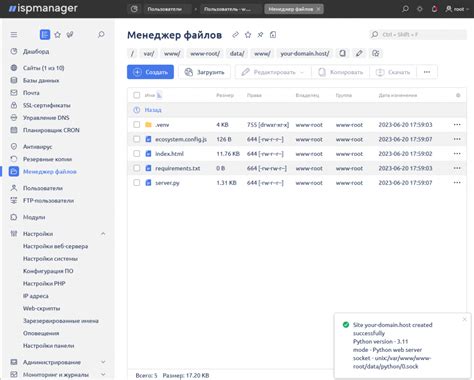
Перед началом работы с языком Python необходимо установить и настроить его на вашем компьютере. Ниже приведены шаги, которые помогут вам выполнить эту задачу.
Шаг 1: Загрузка установщика Python
Перейдите на официальный сайт Python (https://www.python.org) и скачайте установщик Python для вашей операционной системы. Убедитесь, что вы выбираете последнюю стабильную версию Python, совместимую с вашей системой.
Шаг 2: Запуск установщика
После загрузки установщика запустите его и следуйте инструкциям на экране. Во время установки вы можете выбрать различные опции, такие как установка Python в системной переменной PATH и предварительная компиляция стандартной библиотеки. Рекомендуется оставить эти опции по умолчанию, если вы не знаете, что они означают.
Шаг 3: Проверка установки
После завершения установки откройте командную строку (в Windows используйте команду CMD) и введите команду "python". Если Python успешно установлен, вы должны увидеть версию Python и приглашение для ввода команд.
Шаг 4: Установка пакетов
Python имеет свой собственный менеджер пакетов, называемый pip, который используется для установки сторонних библиотек и модулей Python. Чтобы установить пакет с помощью pip, введите команду "pip install <имя_пакета>" в командной строке. Например, "pip install requests" установит пакет requests.
Шаг 5: Настройка среды разработки
Вы можете использовать любую среду разработки (IDE), которая поддерживает Python, чтобы писать код на Python. Некоторые популярные варианты включают PyCharm, Visual Studio Code, Jupyter Notebook и IDLE (входит в стандартную установку Python). Установите и настройте свою предпочитаемую среду разработки, чтобы начать писать код на Python.
Поздравляю! Теперь вы готовы начать работу с Python. Удачи в изучении языка!